2006年9月16日(土)
あえてExcelで・・・3
Lessonネタ♪×28
準備が出来たら線路が走っているだろう場所を選択します

選択できたら、ツールバーの罫線ボタンを探しましょう!
ツールバーの上に矢印(マウスポインタ)を持っていくと
「中央揃え」とか「太字」とか「通貨スタイル」って出るところの
並びに、「罫線」って出るところがあると思います。
そこの▼をクリックして、

これをクリックします。
そうすると、選択した場所の上と下に線がはいります。
その後、
ひとつずつのマス目(セルといいます)に色を塗っていくだけです♪
線が引かれているところのマス目(セル)をクリックして、
「中央揃え」とか「太字」とか「通貨スタイル」って出るところの
並びに、「塗りつぶしの色」(バケツをちょっと傾けた感じの絵文字)と出るところがありますので、
それの▼をクリックして
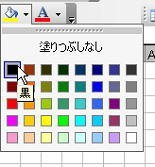
黒くしてみましょう。
それを繰り返すと・・・
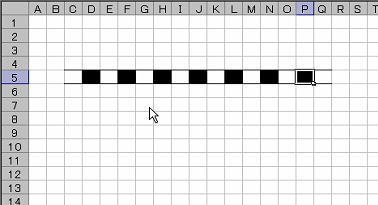
ってなります。
まだ続きます♪

選択できたら、ツールバーの罫線ボタンを探しましょう!
ツールバーの上に矢印(マウスポインタ)を持っていくと
「中央揃え」とか「太字」とか「通貨スタイル」って出るところの
並びに、「罫線」って出るところがあると思います。
そこの▼をクリックして、

これをクリックします。
そうすると、選択した場所の上と下に線がはいります。
その後、
ひとつずつのマス目(セルといいます)に色を塗っていくだけです♪
線が引かれているところのマス目(セル)をクリックして、
「中央揃え」とか「太字」とか「通貨スタイル」って出るところの
並びに、「塗りつぶしの色」(バケツをちょっと傾けた感じの絵文字)と出るところがありますので、
それの▼をクリックして
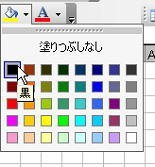
黒くしてみましょう。
それを繰り返すと・・・
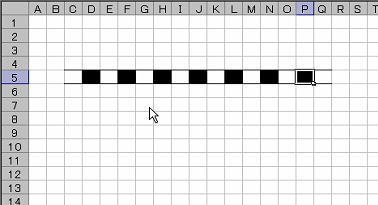
ってなります。
まだ続きます♪
| コメント |
このブログはコメントを受け付けていません

